Conversies zijn cruciaal om het succes van uw website of app te meten. Ze helpen u te begrijpen hoe goed u uw doelen bereikt en bieden waardevolle inzichten in het gedrag van uw gebruikers. In deze handleiding leert u hoe u conversies kunt instellen en effectief kunt gebruiken in Google Analytics 4.
Belangrijkste inzichten
- Conversies zijn belangrijke gebeurtenissen die specifieke doelen in Google Analytics vertegenwoordigen.
- U kunt eenvoudig een nieuw conversiegebeurtenis maken door de naam van de gebeurtenis te definiëren.
- Het bijhouden van telefoongesprekken is een voorbeeld van een conversie die u kunt instellen.
- De preview-modus van Google Analytics helpt u te controleren of uw conversie correct werkt.
Stapsgewijze handleiding voor het instellen van conversies
Om een conversie te definiëren, navigeert u naar "Configureren" en selecteert u "Conversies". Dit is de plaats waar u nieuwe conversiegebeurtenissen kunt aanmaken.
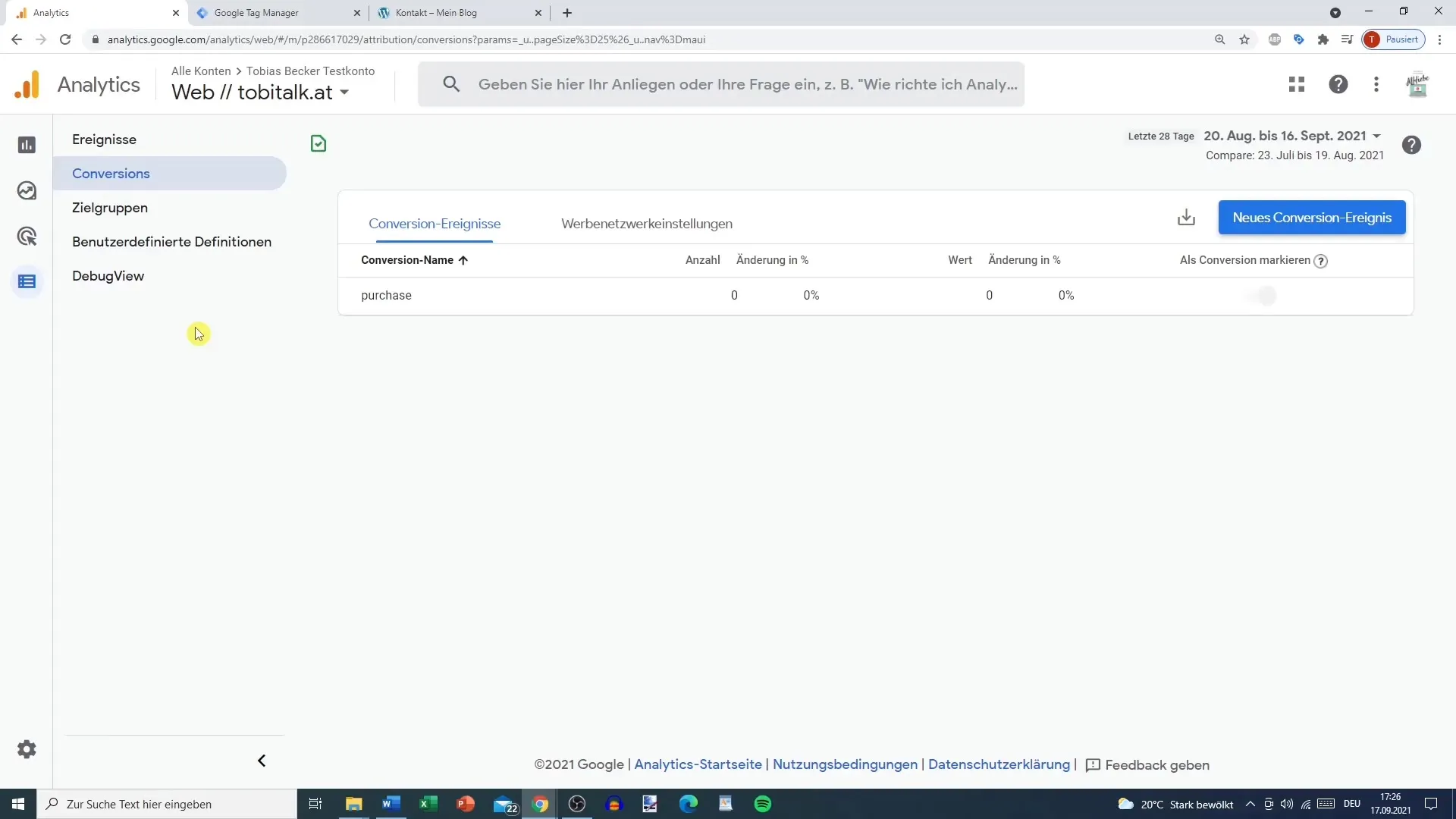
Klik vervolgens op de knop "Nieuwe conversiegebeurtenis". Hier kunt u een nieuwe gebeurtenis toevoegen die u wilt volgen als conversie. Zo zou u bijvoorbeeld een conversiegebeurtenis kunnen maken voor het klikken op een telefoonnummer.
Geef de juiste naam voor de gebeurtenis in. In dit voorbeeld noemen we het "Telefoonnummer-tracking". Om ervoor te zorgen dat de gebeurtenis correct wordt vastgelegd, moet u de naam precies zo invoeren als bij het programmeren van uw tags.
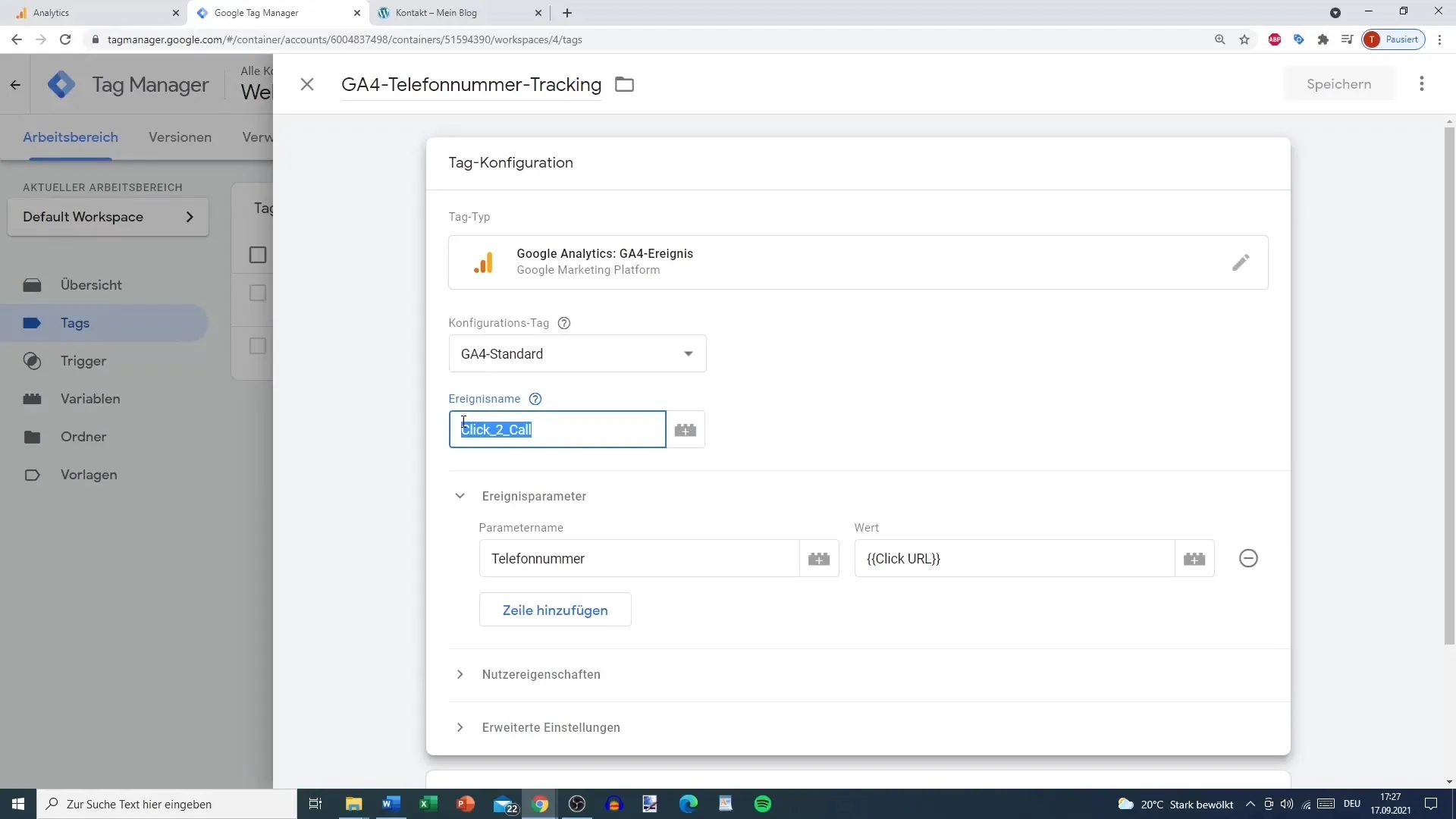
Nadat u de naam van de gebeurtenis hebt ingevoerd, zorgt Google Analytics ervoor dat elke keer dat deze actie wordt uitgevoerd, deze als conversie wordt geteld. Dit stelt u in staat om deze gebeurtenissen gericht te analyseren in uw analyses.
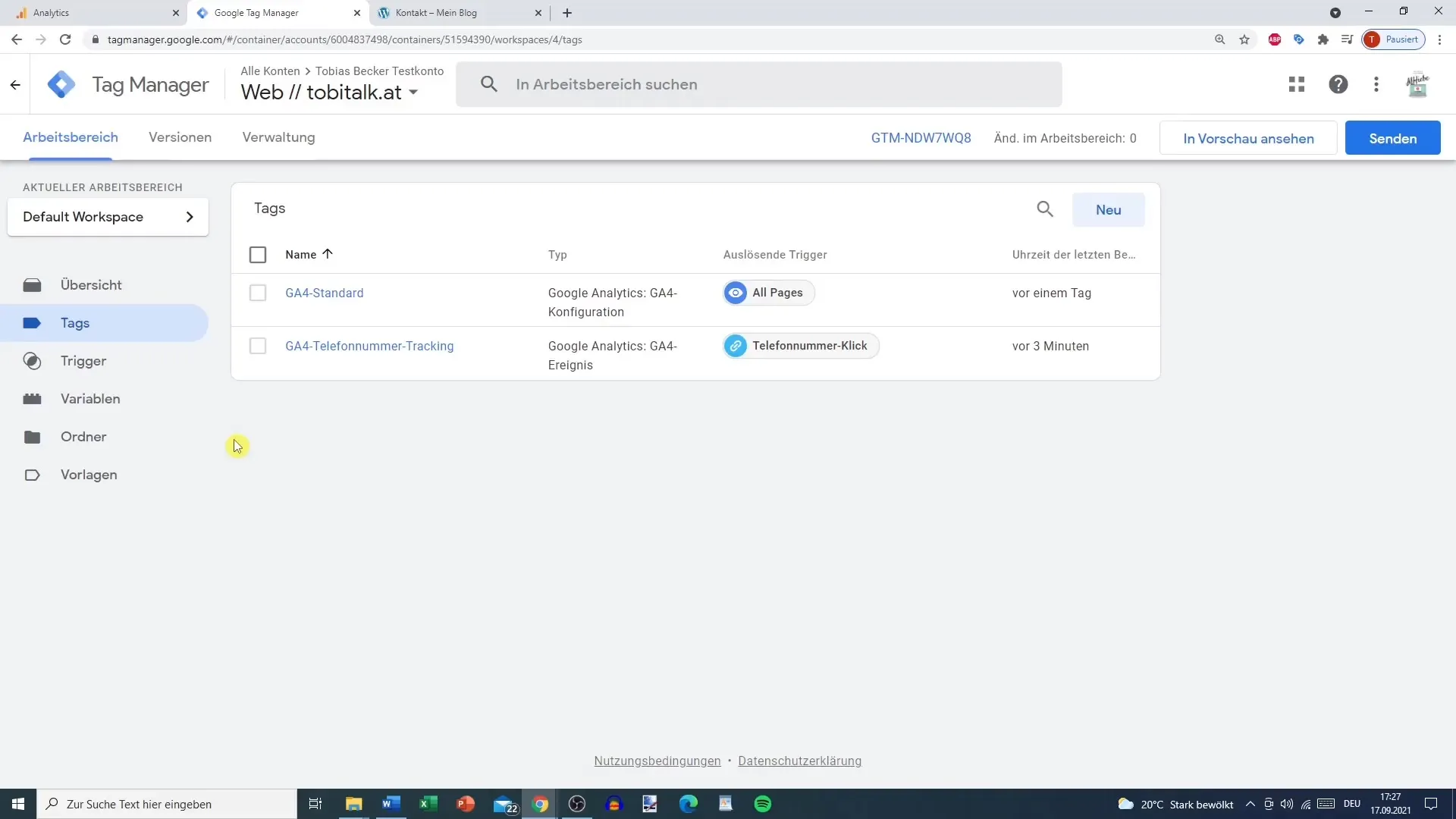
Om er zeker van te zijn dat alles correct werkt, kunt u de voorbeeldmodus van Google Analytics gebruiken. Hiermee kunt u controleren of uw conversiecorrectie correct wordt geactiveerd.
Ga naar de voorbeeldmodus en klik op de contactpagina van uw website. Houd de Control-toets (of de Command-toets op een Mac) ingedrukt en klik op het telefoonnummer om de conversie te activeren.
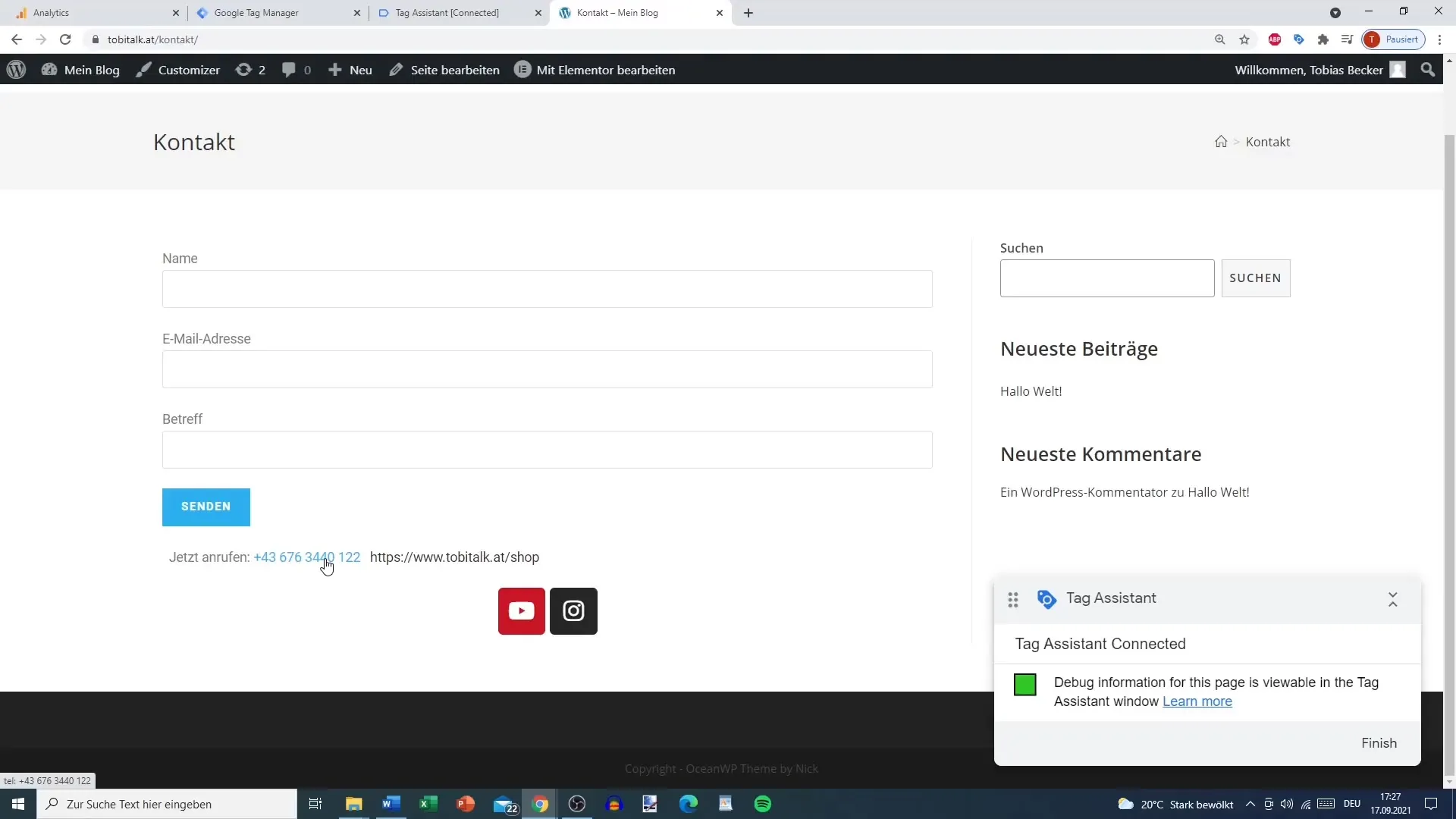
In de voorbeeldmodus wordt nu de gebeurtenis "Telefoonnummer-tracking" weergegeven. U kunt controleren of de gebeurtenis correct wordt geactiveerd en of deze de juiste naam heeft, wat u helpt deze gemakkelijk te identificeren bij toekomstige analyses.
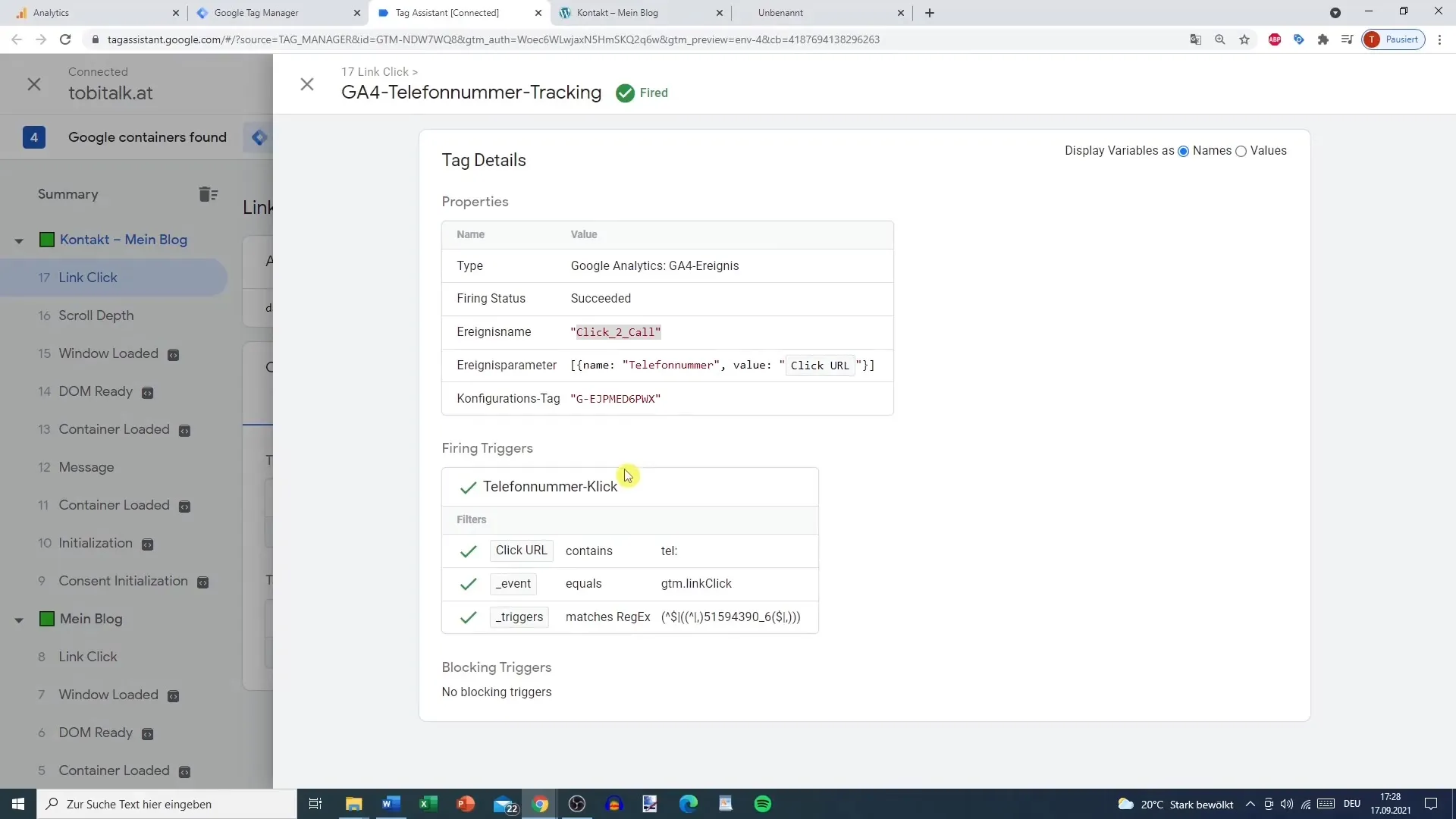
Als u er zeker van bent dat alles werkt, ga dan terug naar het configureren van de conversies. Hier kunt u uw gebeurtenisnaam aanpassen en ervoor zorgen dat er geen typfouten zijn. In het voorbeeld noemen we het nog steeds "Klik_2_Call" en kiezen we "Opslaan".
Nu is de gebeurtenis met succes als conversie gemarkeerd. Dit betekent dat u deze op elk moment kunt raadplegen in uw rapporten en analyses over conversies, wat de planning van uw marketingstrategieën gerichter maakt.
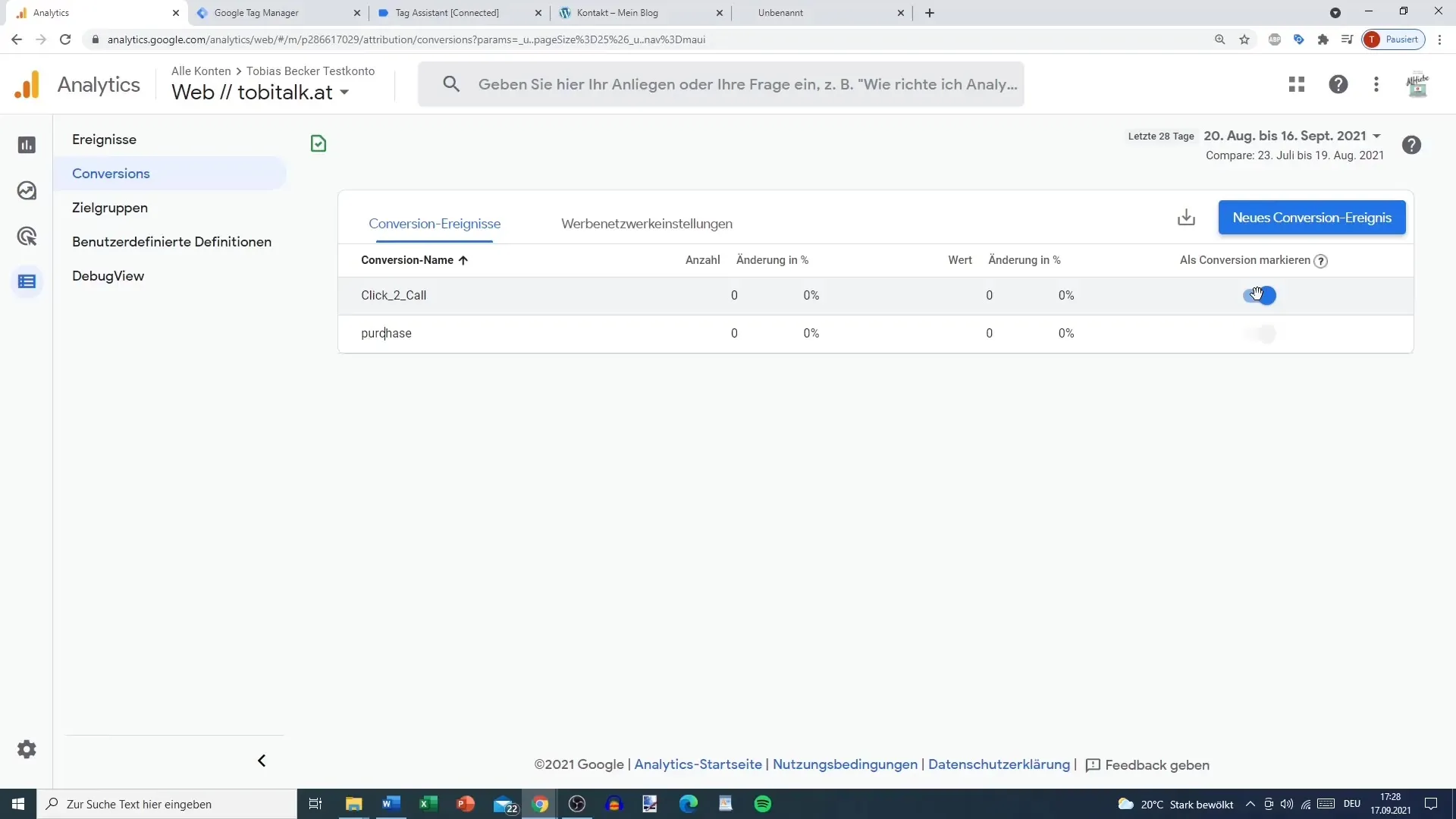
Samenvatting
In deze handleiding hebt u geleerd hoe u conversies in Google Analytics 4 kunt instellen om belangrijke gebeurtenissen te volgen. Door deze conversies gericht te monitoren, kunt u uw marketinginspanningen optimaliseren en inzicht krijgen in het gedrag van de gebruikers.
Veelgestelde vragen
Hoe definieer ik een conversie in Google Analytics 4?U gaat naar "Configureren", klikt op "Conversies" en selecteert vervolgens "Nieuwe conversiegebeurtenis" om een nieuwe naam voor uw gebeurtenis te bepalen.
Wat is een voorbeeld van een conversie die ik kan volgen?Een veelvoorkomend voorbeeld is het bijhouden van telefoongesprekken door een gebeurtenis te definiëren voor het klikken op een telefoonnummer.
Hoe kan ik controleren of mijn conversie correct werkt?U kunt de voorbeeldmodus gebruiken om te controleren of de gebeurtenis correct wordt geactiveerd wanneer u de gewenste actie uitvoert.
Wat gebeurt er als ik een typefout maak in de naam van de gebeurtenis?Het is belangrijk om de naam precies in te voeren, anders werkt het bijhouden niet en wordt de conversie niet vastgelegd.
Waar vind ik de opgeslagen conversies?U kunt de opgeslagen conversies te allen tijde oproepen en evalueren in de sectie "Conversies" onder "Configureren".


